😊 转载请全文转载,并标明文章出处
Altium Designer 导出 Gerber 文件教程
1. 概述
输出的Gerber不是一个文件,而是一个文件集合,通常需要打包发送给厂家,厂家根据你输出的要求进行打样。基本输出的文件大概有这几个流程 Gerber Files、NC Drill Files(钻孔文件)、BOM(元器件BOM)、Generates Pick and Place Files(坐标文件),具体步骤如下。
2. 添加钻孔表
2.1 选中 Drill Drawing 层

2.2 在此层放置“ .legend ” 字符
单击放置字符串

放置 “ .legend ” 字符
- 放置“ .legend ”字符后,在第一次输出Gerber文件的时候,会自动生产一个钻孔表,效果如 2.4 - 2 图。

2.3 字符放置效果

2.4 如果以上方法不行,该如何操作?(具体原因可能是版本问题,毕竟用的破解版的)
在Altium Designer 的菜单中选择 Place (放置) -> Dirll Table(钻孔表) 。
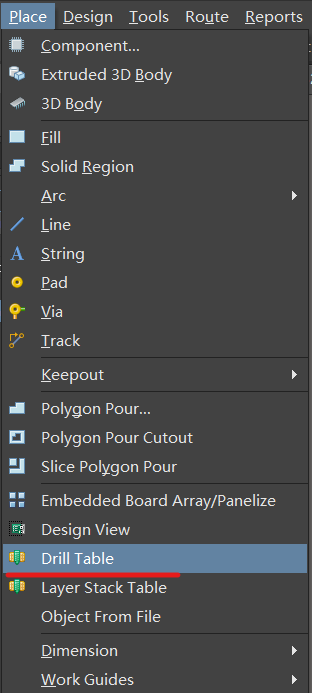

3. 第一次输出(Gerber Files)
打开要导出的PCB,在 Altium Designer 的菜单中选择 File(文件) -> Fabrication(输出制造文件) -> Gerber Files。

3.1 Gerber Setup -> General 设置
Units (单位) 选择 Inches (英寸);Formal (格式) 选择 2:5;根据介绍 2:3 分辨率 1mil,2:4 分辨率 0.1mil,2:5 分辨率 0.01mil;2:5 精度相对较高,本人用这个设置在多个厂家打样都没有任何问题。
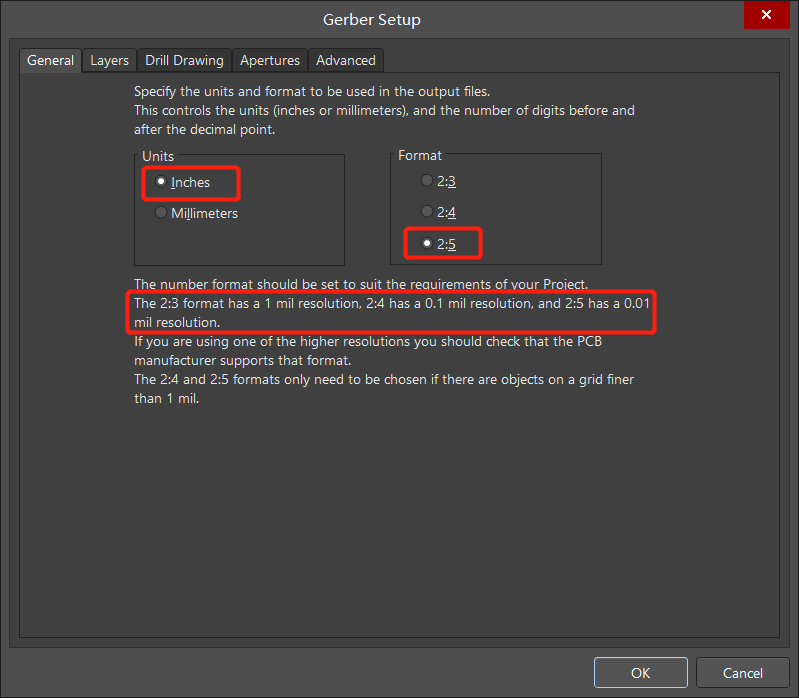
3.2 Gerber Setup -> Layers 设置
单击 Plot Layers 选择 Used no 后,只要在 Layers To Plot 栏里的层都会被选中,勾选掉 Top Pad Master、Bottom Pad Master 两层,然后根据自己需要导出的层进行选择 (嘉立创现在识别版边框为 Mechanical 1 机械1层),所以导出要选择 Mechanical 1 层;勾选 Include unconnected mid-layer pads。

3.3 Gerber Setup -> Drill Drawing 设置
Drill Drawing选项卡中 需要在 Drill Drawing Plots 和 Drill Guide Plots 两个区域勾选 Plot all used drill pairs

3.4 Gerber Setup -> Apertures 设置
在 Apertures (光圈)选项卡中勾选 Embedded apertures (RS274X) 即可。

3.5 Gerber Setup -> Advanced 设置
在 Advanced 选项卡中需要在 Film Size 区域中的每个选项中添加一个0; 其他的默认即合。

3.6 Gerber Files 输出结束后效果
第一次输出结束后自动生成 CAMtastic1.Cam*的 CAM加工文件,不用保存可以立即关闭并丢弃。

4. 第二次输出(NC Drill Files)
打开要导出的PCB,在 Altium Designer 的菜单中选择 File(文件) -> Fabrication(输出制造文件) -> NC Drill Files。
4.1 NC Drill Setup 选项卡设置
通常默认设置即可,只有两个地方需要修改 —-> Leading/Trailing Zeroes 区域选择 Suppress leading zeroes,默认 Suppress trailing zeroes;Other 区域勾选 Generate EIA Binary Drill File (.DRL)。

4.2 Import Drill Data (导入钻孔数据)窗口
默认即可,不用修改,直接点击OK进行输出

5. 第三次输出(Generates Pick and Place Files)
打开要导出的PCB,在 Altium Designer 的菜单中选择 File(文件) -> Assembly(输出装配文件) -> Generates Pick and Place Files。

5.1 Pick and Place Setup 设置
左边选项卡中必须要勾选的几个参数 Center-X 、Center-Y、Pad-X、Pad-Y、Ref-X、Ref-Y、Rotation,其他根据需求选择。

5.2 坐标文件 .csv 修改
删除表头文件设计信息(红线以上全部删除Delete)

6. 第四次输出(PCB BOM表)
在 Altium Designer 的菜单中选择 Reports(报告) -> Bill of Materials。

6.1 Properties -> General 设置
设置输出文件格式

6.2 Properties -> Columns设置
添加Pins参数信息

7. Gerber 文件整理
7.1 PCB工程文件夹下创建两个文件夹 SMT 、Gerber

7.2 输出Gerber文件添加到Gerber文件夹

7.3 坐标文件、BOM、钢网层添加到SMT文件夹
